
Для тих, хто випадково не в курсі, Filezilla це програма за допомогою якої веб-майстра завантажують різні файли на віддалений сервер використовуючи протокол з'єднання FTP.
Щось нудно стає!
Коротше, це класна програма і я Вам зараз розповім все її можливості і покажу як з нею працювати. Якщо правильно налаштувати файловий менеджер Filezilla то Ви значно прискорите свою роботу і зробите її набагато комфортніше.
Я зустрічаю багато веб-майстрів, які використовують цю програму як грубі ремісники, а тим часом можна все налаштувати Filezilla як найтонший інструмент.
Основні можливості програми Filezilla
1. Передача файлів на віддалений сервер по FTP протоколу.
2. Налаштування зовнішнього вигляду і робочих панелей.
3. Можливість ведення безлічі проектів з деревовидним розподілом.
4. Зручна настройка FTP з'єднання + можливість швидкого з'єднання.
6. Можливість настройки режиму передачі файлів.
7. Індивідуальне і пакетне зміна прав доступу до файлів CMOD.
8. Налаштування черги передачі.
9. Можливість використання проксі
10. Експорт та імпорт створених сполук.
Я думаю вистачить перераховувати, хоча є ще маса можливостей, але нам рядовим блогерам досить і перерахованих і давайте освоїмо хоча б їх. Отже, почнемо розбирати FTP-менеджер Filezilla-
Установка Filezilla-досить стандартна і описувати її немає сенсу.
Після установки вам відкриється поки ще невинно чисте віконце.
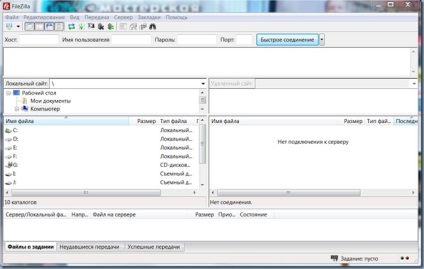
Інтерфейс менеджера Filezilla дуже простий і зрозумілий, ділиться на два основних вікна в першому Ви будете бачити файли на своєму локальному комп'ютері, на другому-правом файли які розташовані на віддаленому сервері тобто на хостингу.
Для того щоб створити нове з'єднання потрібно відкрити менеджер сайтів, крайня кнопка зліва вгорі. І в вікні додати новий сайт.
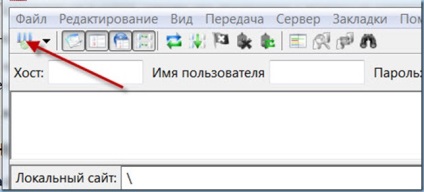
Я настійно рекомендую розбивати всі свої сайти-з'єднання по групам-каталогах. Так вам буде простіше потім працювати і розібратися в майбутньому бардаку.
Адже будуть ситуації коли потрібно буде створити тимчасові з'єднання, наприклад для роботи з сайтом клієнта. Відразу після виконання завдання, його видаляти немає сенсу, адже не факт, що вам воно не знадобитися ще раз щоб що-небудь переробити або доробити. Коротше ситуації бувають різні тому відразу привчайтесь працювати організовано.
Дані для FTP з'єднання Вам дає хостер в першому ж листі після реєстрації.
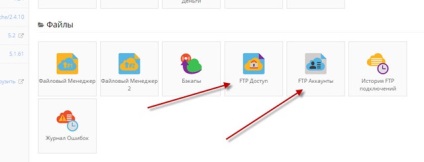
Дані FTP заповнюємо в віконце менеджера сайтів і тиснемо з'єднатися. в цілому можна працювати і так але по розуму є багато нюансів.
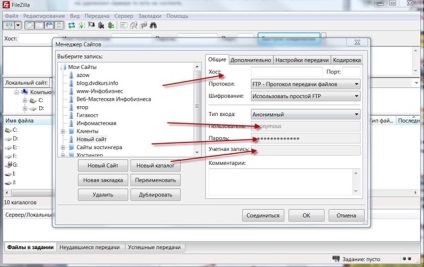
Особливу увагу зверніть увагу на можливості менеджера Filezilla. Чомусь всі обмежуються тільки тупий передачею файлів. Використовуючи всі можливості ми робимо нашу роботу комфортніше і швидше.
А які Ви менеджери для FTP з'єднання з сайтом використовуєте ви і чим вони кращі за Filezilla?
Купити тут банер